Daptar eusi
Dina tutorial ieu, anjeun bakal diajar 3 cara pikeun nyorot sacara dinamis baris sareng kolom sél anu dipilih dina Excel.
Nalika ningali lembar kerja anu ageung pikeun waktos anu lami, anjeun antukna bisa leungiteun lagu dimana kursor anjeun sarta data nu Anjeun keur pilari. Pikeun terang dimana anjeun aya iraha waé, kéngingkeun Excel pikeun otomatis nyorot baris sareng kolom anu aktip pikeun anjeun! Alami, panyorotna kedah dinamis sareng robih unggal waktos anjeun milih sél anu sanés. Intina, ieu anu kami tujuankeun pikeun ngahontal:
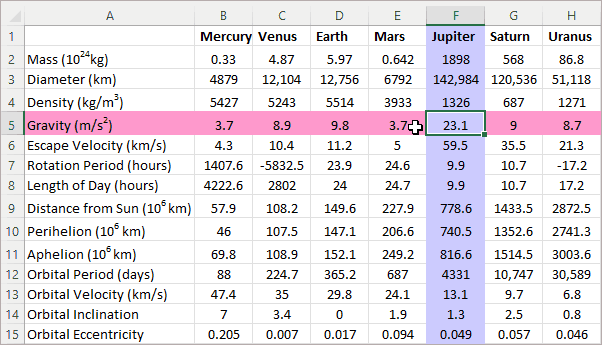
Otomatis sorot baris sareng kolom sél anu dipilih nganggo VBA
Ieu conto nembongkeun kumaha anjeun tiasa nyorot hiji kolom aktip tur baris programmatically kalawan VBA. Pikeun ieu, urang bakal ngagunakeun acara SelectionChange tina objék Worksheet .
Kahiji, anjeun mupus warna latar sadaya sél dina lambaran ku cara nyetel ColorIndex sipat ka 0. Lajeng, anjeun nyorot sakabéh baris jeung kolom sél aktip ku netepkeun sipat ColorIndex maranéhna kana angka indéks pikeun warna nu dipikahoyong.
Swasta Sub Worksheet_SelectionChange ( ByVal Target Salaku Range) Lamun Target.Cells.Count > 1 Teras Kaluar Sub Application.ScreenUpdating = Palsu 'Pupus warna sadaya sél Cells.Interior.ColorIndex = 0 Kalayan Target 'Sorot baris sareng kolom sél anu dipilih .EntireRow.Interior.ColorIndex = 38.EntireColumn.Interior.ColorIndex = 24 End With Application.ScreenUpdating = True End SubSaluyukeun kodeu
Upami anjeun hoyong ngaropea kodeu pikeun kabutuhan anjeun, tip leutik ieu tiasa dianggo:
- Kode sampel kami nganggo dua warna anu béda anu ditingalikeun dina gif di luhur - indéks warna 38 pikeun baris sareng 24 pikeun kolom. Pikeun ngarobah warna sorotan , ngan ganti kodeu ColorIndex anu anjeun pilih.
- Pikeun ngawarnaan baris sareng kolom ku cara sarua , paké anu sami angka indéks warna pikeun duanana.
- Pikeun nyorot wungkul baris aktip , piceun atawa koméntar kaluar baris ieu: .EntireColumn.Interior.ColorIndex = 24
- Pikeun ngan nyorot kolom aktif , piceun atawa koméntar kaluar baris ieu: .EntireRow.Interior.ColorIndex = 38
Kumaha cara nambahkeun kodeu kana lembar kerja anjeun
Pikeun kodeu dieksekusi sacara jempé dina latar tukang lembar kerja anu khusus, anjeun kedah nyelapkeun kana jandela kode milik lembar kerja éta, sanés dina modul normal. Jang ngalampahkeunana, laksanakeun léngkah-léngkah ieu:
- Dina buku kerja anjeun, pencét Alt + F11 pikeun muka redaktur VBA.
- Dina Project Explorer di kénca, anjeun' Bakal ningali daptar sadaya buku kerja anu kabuka sareng lembar kerjana. Upami anjeun henteu ningali, paké potong kompas Ctrl + R pikeun nyandak jandela Project Explorer pikeun ningali.
- Teangan buku kerja anu dituju. Dina na Microsoft ExcelObjék folder, ganda-klik dina lambaran nu Anjeun hoyong nerapkeun panyorot. Dina conto ieu, éta Lambar 1 .
- Dina jandéla Kodeu beulah katuhu, témpélkeun kodeu di luhur.
- Simpen file anjeun jadi Buku Kerja Macro-Enabled (.xlsm).
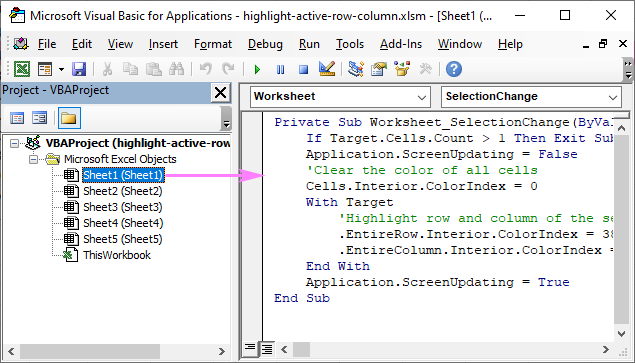
Kauntungan : sagalana geus rengse di backend nu; euweuh pangaluyuan / customizations diperlukeun di sisi pamaké; tiasa dianggo dina sadaya vérsi Excel.
Kalemahan : aya dua karugian penting anu ngajantenkeun téknik ieu teu tiasa dianggo dina kaayaan anu tangtu:
- Kode ngabersihan latar tukang. kelir sadaya sél dina lembar kerja. Upami anjeun gaduh sél warna naon waé, ulah nganggo solusi ieu sabab pormat khusus anjeun bakal leungit.
- Ngalaksanakeun kode ieu meungpeuk fungsi batalkeun dina lambaran, sareng anjeun moal tiasa ngabatalkeun tindakan anu salah ku mencét Ctrl + Z .
Sorot baris sareng kolom aktip tanpa VBA
Panghadéna anjeun tiasa nyorot baris anu dipilih sareng / atanapi kolom tanpa VBA mangrupikeun pormat kondisional Excel. Pikeun nyetél éta, laksanakeun léngkah-léngkah ieu:
- Pilih set data anjeun dimana panyorotna kedah dilakukeun.
- Dina tab Imah , dina Grup gaya , klik Aturan Anyar .
- Dina kotak dialog Aturan Format Anyar , pilih Gunakeun rumus pikeun nangtukeun sél mana anu badé. format .
- Dina Format nilai dimana rumus ieuleres kotak, lebetkeun salah sahiji rumus ieu:
Pikeun nyorot baris aktip :
=CELL("row")=ROW()Pikeun nyorot kolom aktif :
=CELL("col")=COLUMN()Pikeun nyorot baris jeung kolom aktip :
=OR(CELL("row")=ROW(), CELL("col")= COLUMN())Sadaya rumus ngagunakeun fungsi CELL pikeun balikkeun nomer baris/kolom sél nu dipilih.
- Klik tombol Format , pindah ka tab Eusian , terus pilih warna anu anjeun pikahoyong.
- Klik OK dua kali pikeun nutup dua jandela dialog.
Upami anjeun peryogi pitunjuk anu langkung rinci, mangga tingali Cara ngadamel aturan pormat kondisional dumasar rumus.
Pikeun conto ieu, kami milih OR rumus pikeun ngiuhan boh kolom sareng baris dina warna anu sami. Éta ngabutuhkeun sakedik padamelan sareng cocog pikeun kalolobaan kasus.
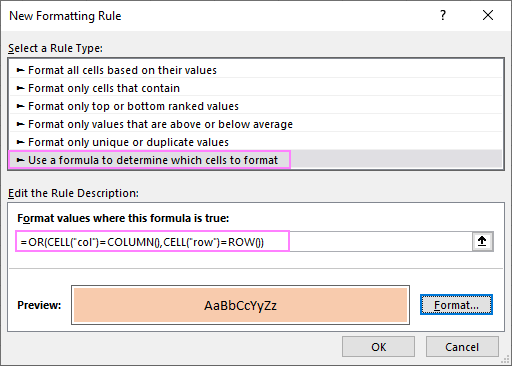
Hanjakal, solusi ieu henteu saé sapertos VBA sabab peryogi ngitung deui lambaran sacara manual (ku mencét kenop F9). Sacara standar, Excel ngitung deui lembar kerja ngan saatos ngalebetkeun data énggal atanapi ngédit data anu tos aya, tapi sanés nalika pilihanna robih. Janten, anjeun milih sél anu sanés - teu aya kajadian. Pencét F9 - lambaranana di-refresh, rumusna diitung deui, jeung panyorotna dimutahirkeun.
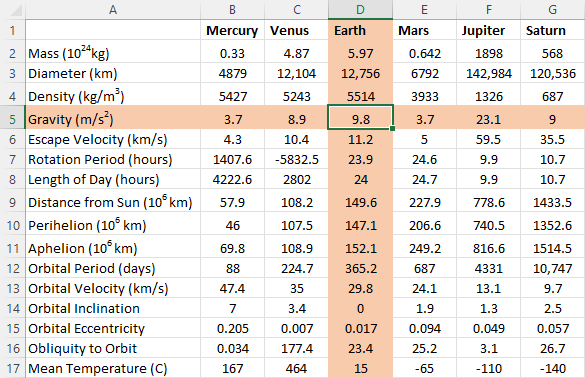
Pikeun ngitung deui LKS sacara otomatis iraha wae acara SelectionChange lumangsung, anjeun tiasa nempatkeun kode VBA basajan ieu dina modul kode tina lambar udagan anjeun sakumaha dipedar diconto saméméhna:
Private Sub Worksheet_SelectionChange( ByVal Target As Range) Target.Calculate End SubThe Code forces the selected range/cell to recalculate, which in turn force the CELL function to update and the conditional formatting to reflect parobahanana.
Kauntungan : Beda jeung métode saméméhna, ieu teu mangaruhan kana pormat nu geus aya nu geus diterapkeun sacara manual.
Kalemahan : bisa Ngaronjatkeun kinerja Excel.
- Pikeun pormat kondisional tiasa jalan, anjeun kedah maksa Excel ngitung deui rumus dina unggal parobahan pilihan (boh sacara manual nganggo konci F9 atanapi otomatis nganggo VBA). Pangitungan ulang paksa tiasa ngalambatkeun Excel anjeun. Kusabab kodeu urang ngitung deui seleksi tinimbang hiji sakabéh lambar, pangaruh négatif sigana bakal katingali ngan ukur dina buku kerja anu ageung sareng rumit.
- Kusabab pungsi CELL sayogi dina Excel 2007 sareng anu langkung luhur, metodena bakal meunang' t jalan dina vérsi saméméhna.
Sorot baris jeung kolom nu dipilih maké pormat kondisional jeung VBA
Upami cara saacanna ngalambatkeun buku kerja anjeun sacara signifikan, anjeun tiasa ngadeukeutan tugas sacara béda - tibatan tina recalculating lembar kerja dina unggal pamaké move, meunang baris aktif / kolom angka kalayan bantuan VBA, lajeng ngalayanan angka eta ka fungsi ROW() atawa COLUMN() ku ngagunakeun rumus pormat kondisional.
Ka ngalengkepan ieu,Ieu léngkah-léngkah anu anjeun kedah laksanakeun:
- Tambihkeun lambaran kosong énggal kana buku kerja anjeun sareng namikeun éta Lambaran Pembantu . Hiji-hijina tujuan tina lambaran ieu nyaéta pikeun nyimpen dua angka anu ngalambangkeun baris sareng kolom anu ngandung sél anu dipilih, ku kituna anjeun tiasa nyumputkeun lambaranana kalayan aman dina waktos engké.
- Selapkeun VBA di handap dina jandela kode lembar kerja. dimana anjeun hoyong nerapkeun panyorot. Pikeun parentah lengkep, mangga tingal conto kahiji urang. Swasta Sub Worksheet_SelectionChange( ByVal Target As Range) Application.ScreenUpdating = Palsu Worksheet( "Helper Sheet" ).Sel(2, 1) = Target.Row Worksheets( "Helper Sheet" ).Sel(2, 2) = Target.Column Application.ScreenUpdating = True End Sub
Kodeu di luhur nempatkeun koordinat baris aktif sareng kolom kana lambaran anu namina "Helper Sheet". Upami anjeun namina lembar anjeun béda dina léngkah 1, ganti nami lembar kerja dina kode anu sasuai. Jumlah baris ditulis ka A2 jeung nomer kolom ka B2.
- Dina lembar kerja udagan anjeun, pilih sakabéh set data, sarta jieun aturan pormat kondisional jeung rumus di handap ieu. Pitunjuk léngkah-léngkah disayogikeun dina conto di luhur.
Sareng ayeuna, hayu urang nutupan tilu kasus panggunaan utama sacara rinci.
Kumaha nyorot baris aktip
Pikeun nyorot baris tempat kursor anjeun disimpen ayeuna, setel aturan pormat kondisional nganggo ieurumus:
=ROW()='Helper Sheet'!$A$2

Hasilna, pamaké bisa ningali kalawan jelas baris mana nu ayeuna dipilih:
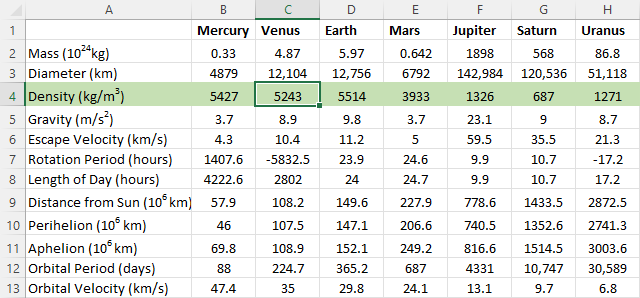
Kumaha cara nyorot kolom aktip
Pikeun nyorot kolom anu dipilih, eupan nomer kolom kana fungsi COLUMN nganggo rumus ieu:
=COLUMN()='Helper Sheet'!$B$2
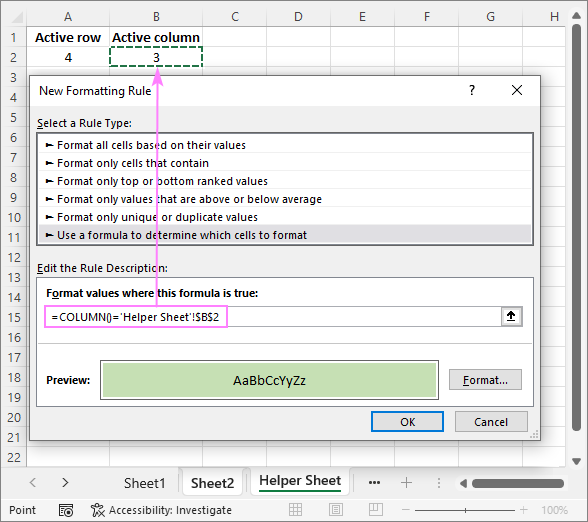
Ayeuna, kolom anu disorot ngamungkinkeun anjeun maca data vertikal kalayan gampang sareng gampang sareng fokus kana éta.
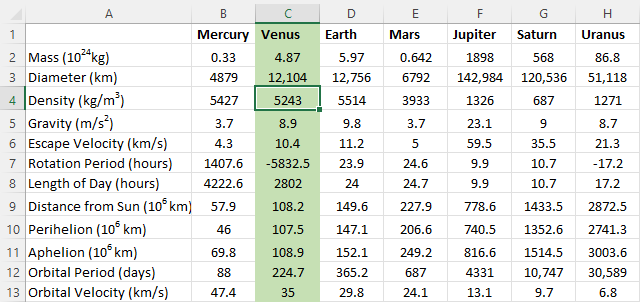
Kumaha nyorot baris sareng kolom anu aktip
Pikeun meunangkeun duanana baris jeung kolom dipilih otomatis shaded dina warna nu sarua, ngagabungkeun fungsi ROW() jeung COLUMN() kana hiji rumus:
=OR(ROW()='Helper Sheet'!$A$2, COLUMN()='Helper Sheet'!$B$2)
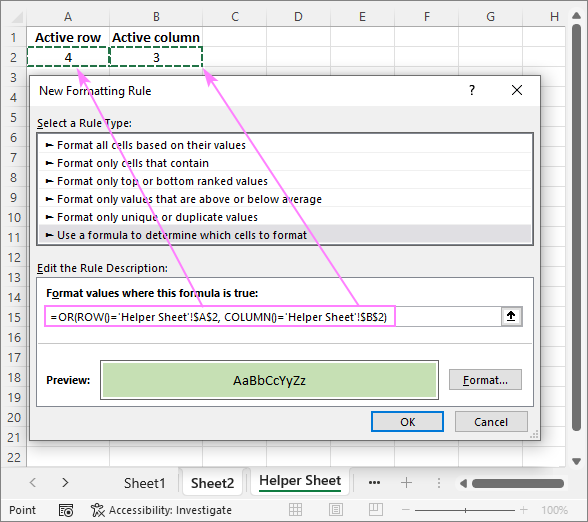
Data anu relevan langsung dipokuskeun, ku kituna anjeun tiasa nyingkahan salah macana.
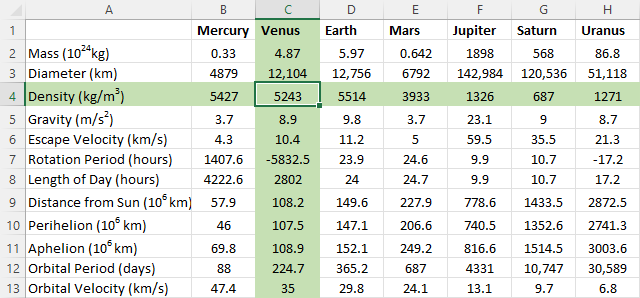
Kauntungan : kinerja dioptimalkeun; jalan dina sakabéh vérsi Excel
Kelemahan : setelan pangpanjangna
Kitu cara nyorot kolom jeung baris sél nu dipilih dina Excel. Kuring hatur nuhun pikeun maca sareng ngarepkeun anjeun tiasa ningali anjeun dina blog kami minggu payun!
Buku kerja latihan pikeun diunduh
Nyorot baris sareng kolom anu aktip (file .xlsm)

